AI图片生成能力正在大幅增强,对于画师来说,拥抱变化,才是积极应对的态度。而且我认为,AI图片生成是可以极大地提升画师的工作效率的。以前画师要把Adobe Photoshop学好,各种工具学会使用,现在有没有更简单的方式,让画师能够更容易画出想要的图形来,调整图形也更方便呢?当然有。
最近,我就发现一个很好用的工具,编辑图片特别方便,这就是字节推出的Dreamina。这个工具很强大,访问网址是:dreamina.jianying.com。
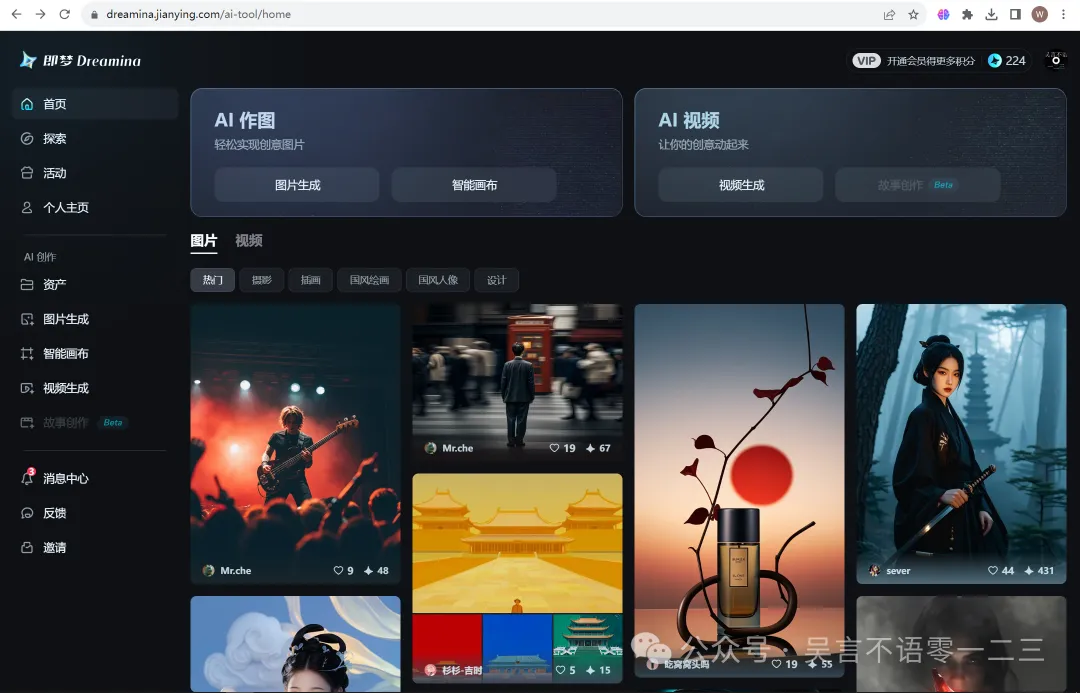
可以看到,它具备AI作图和AI视频两大功能,其中AI作图包括图片生成和智能画布。AI视频目前开放了视频生成,故事创作目前还没开放,不过值得期待。
我们看看AI生图的效果:

可以看到生成的人物很真实,手部生成也挺自然的。
我再试试智能画布的效果:

这是小猫爬上城楼。换只小狗也不在话下,可以看到智能画布的优势,背景不变,只替换了修改的主体动物部分,这就是AI加持的修图能力,使用方法也很简单,后面我会再详细介绍给大家。

最后我们看看视频生成的效果,这是文生视频的效果:

图生视频效果:
我们把刚才生成的小猫爬上城楼的图片也传上去试试,小猫直接活了起来,而且还沿着城墙走,没有影响物理规律,稍微有点瑕疵的是,猫咪似乎花纹变了:

另一个效果:

弹琴的动作,微微摇动的头部,跟着运动的发髻,还有树枝。确实质量上乘。
怎么样,是不是感觉很厉害。那么我们就来试试看怎么用吧。
一
智能画布
先跟大家安利下智能画布,确实是AI生图工具中的创新,可以分层操作了,抠图再叠加图层,这样就可以保证背景不变的情况下,前景物体或人物更改,具体怎么用呢,我们就来看看。
1. 进入到智能画布页面,我们看到,目前可以上传图片作为素材,对原图进行扩图、重绘、超清化等操作;也可以文生图,用简单的描述词生成高质量图片;图生图,用你生成的底图作为参考,参考它的轮廓边缘、景深构图、人物姿势、图片信息或主体,生成新的图片。不过第一张底图貌似不可以用图生图,第二个图层才行。
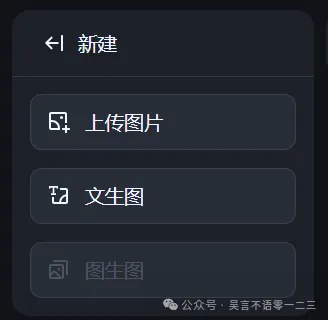
2. 我们就先来点击“文生图”吧,可以看到,主要的功能区见如下标识。最主要是输入好你的描述词,然后选择生图模型,最新版是即梦 通用v1.4版本,可以用更简单的描述词生成同样的效果。不过之前也有几个特定风格版本,如即梦动漫v1.1就更擅长日漫和插画风格。
接下来,精细度可以选择到最高的50,意思同其他AI生图平台的迭代步数,值越大生成的质量越高。
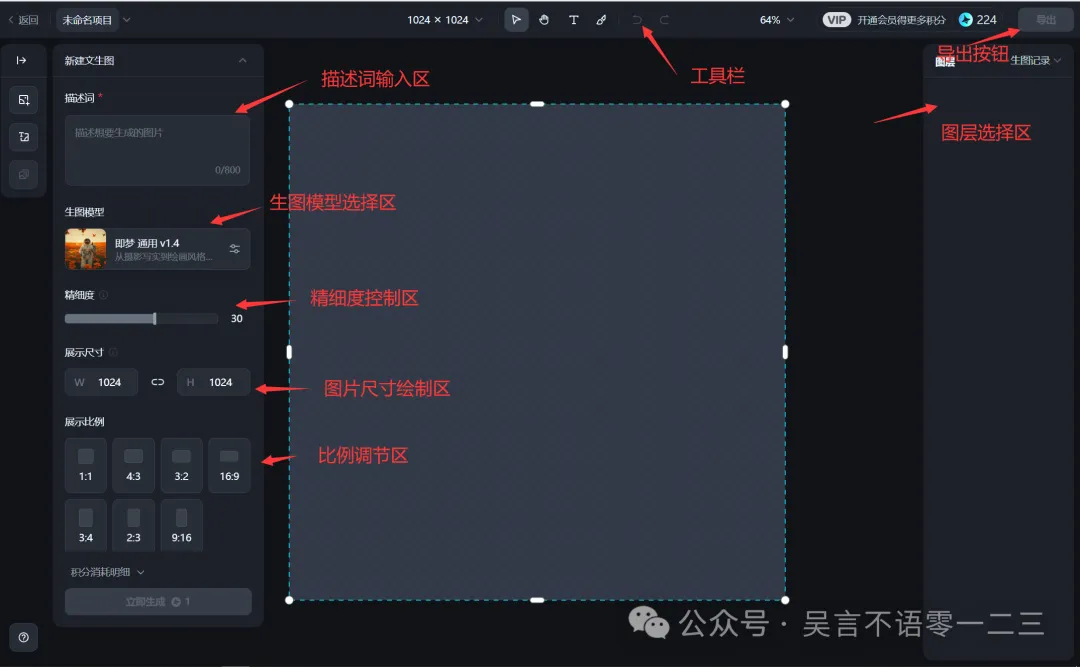
3. 比如我让他画一个中国古代的城楼。可以看到右边生成了四张,你可以选择一张放到中间的画布上,注意看上面出现了局部重绘、扩图、消除笔、无损超清、抠图按钮,可以对生成的图片进行二次编辑,我们后面会有示范。
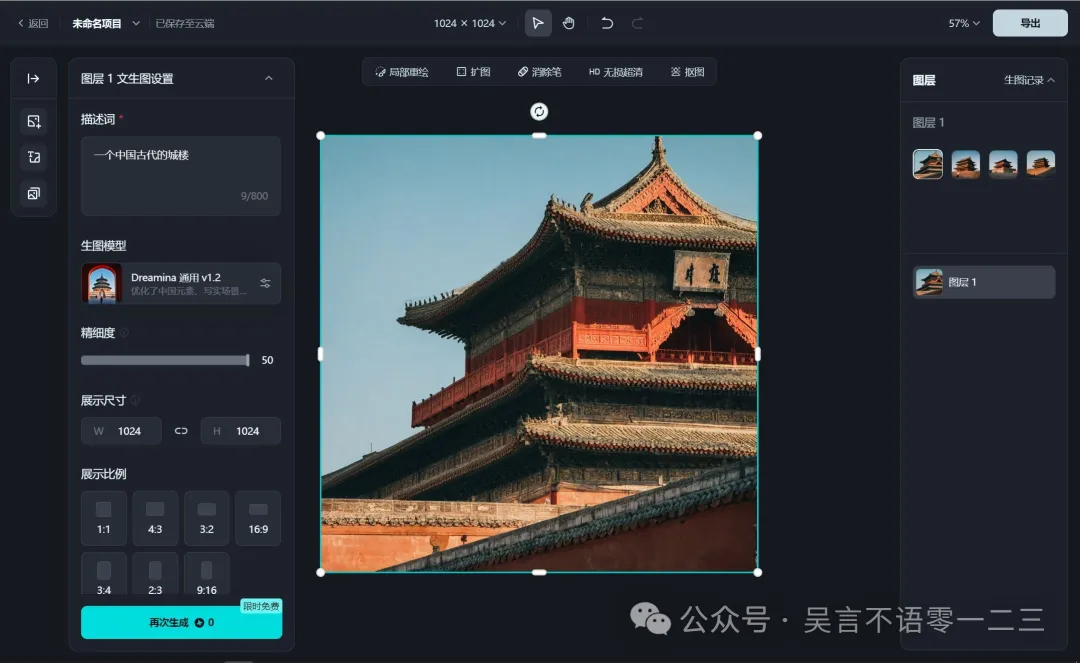
4. 接下来展示智能画布最吸引我的地方,我可以点击左边的新建图层,比如再新建一个“文生图”。可以放到底图被遮挡起来了。然后我重新输入一个提示词:一只小猫在城墙上奔跑。
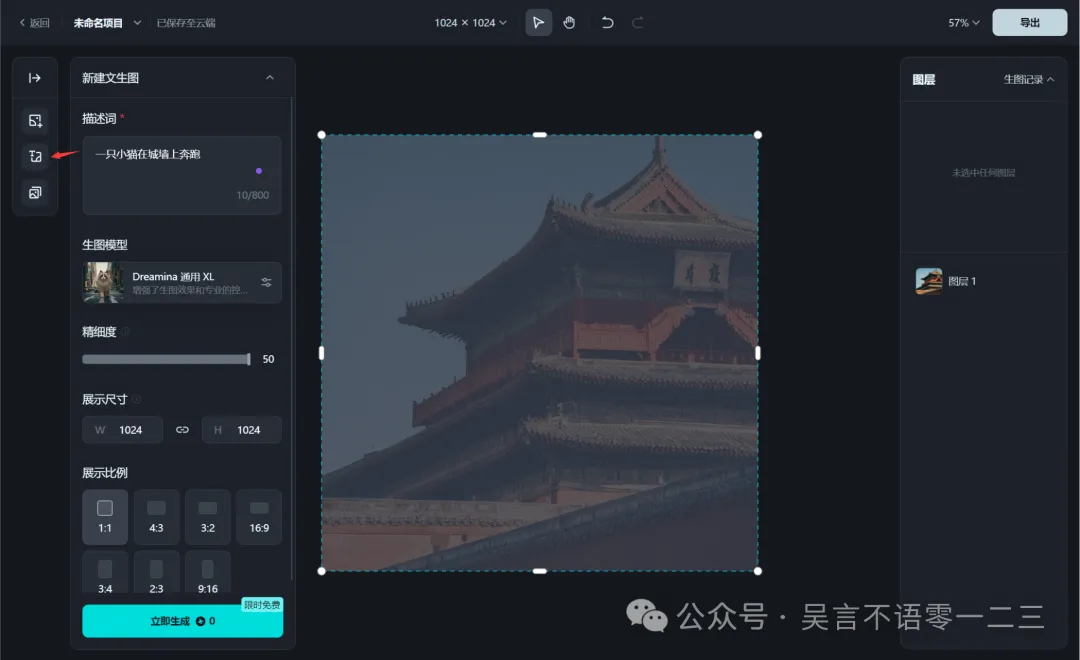
5. 生成了如下效果,不过我想把两张图融合起来,那么就可以用我们上面提到的一排工具中的抠图了:
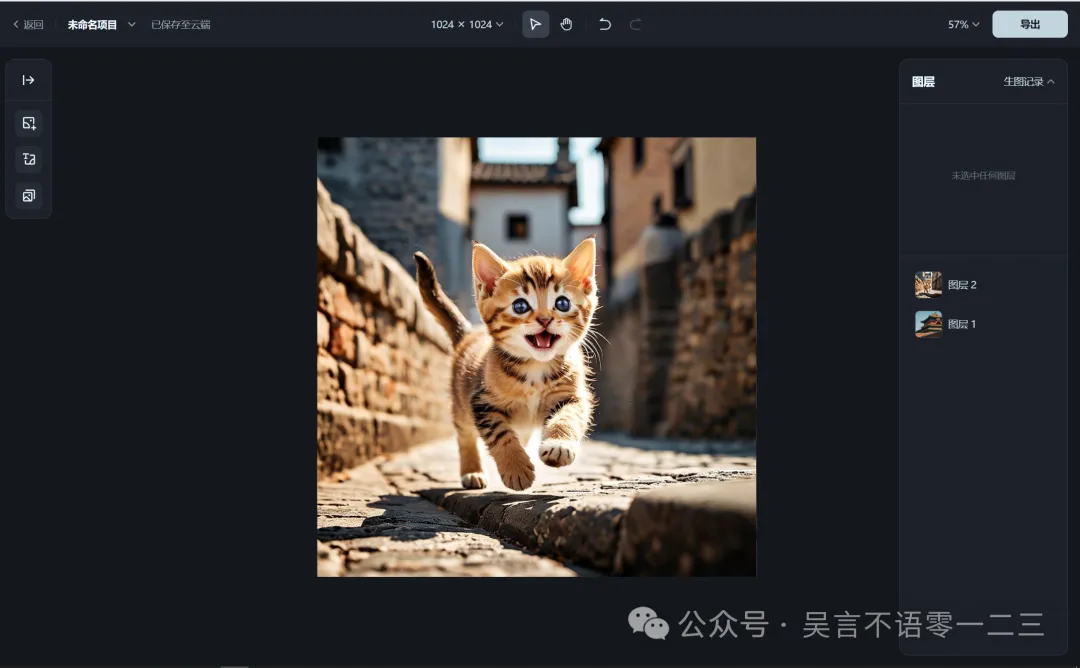
6. 我们点击抠图工具,进入如下界面,Dreamina也会贴心地自动识别主体,不用手动涂抹区域即可一键抠出精细的边缘:
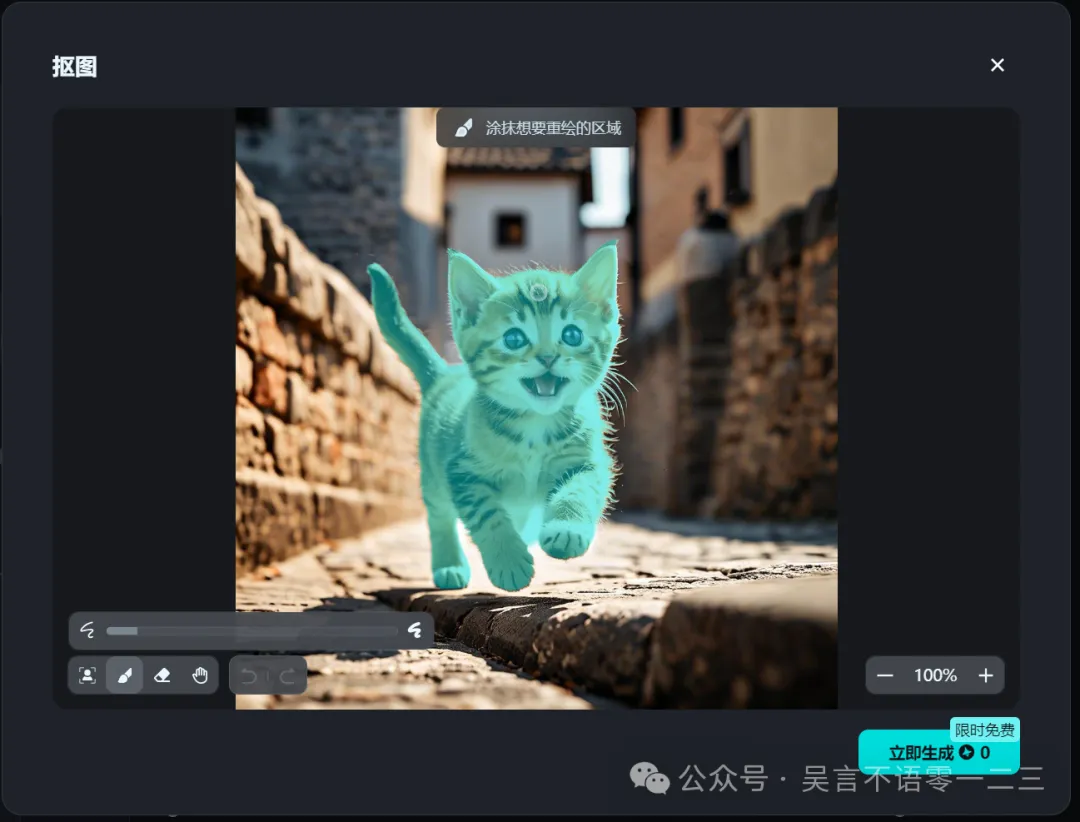
7. 直接点击“立即生成”,调整大小把这只小猫放到城墙上即可:
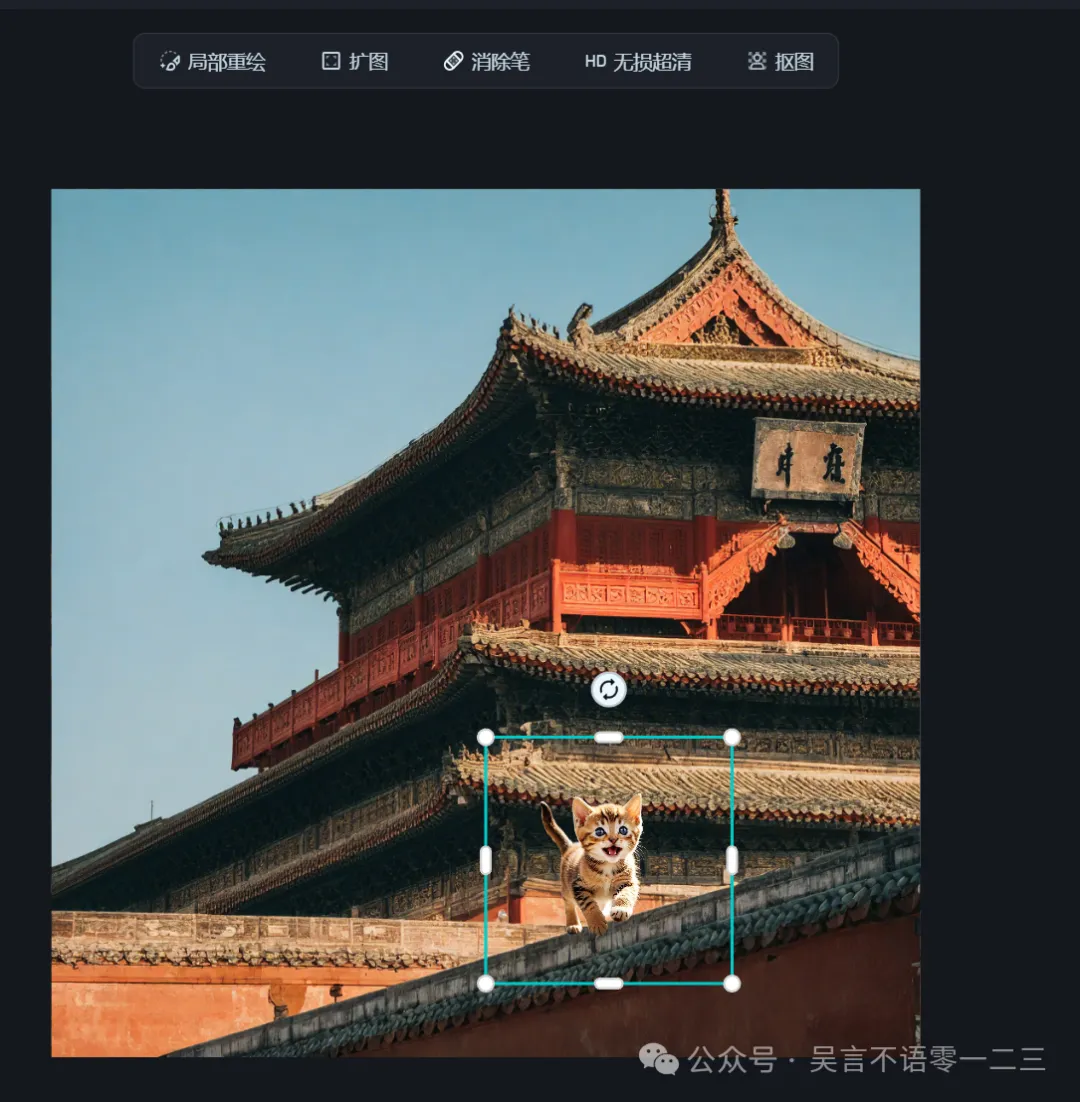
8. 选择右上角的导出,即可保存图片到本地。
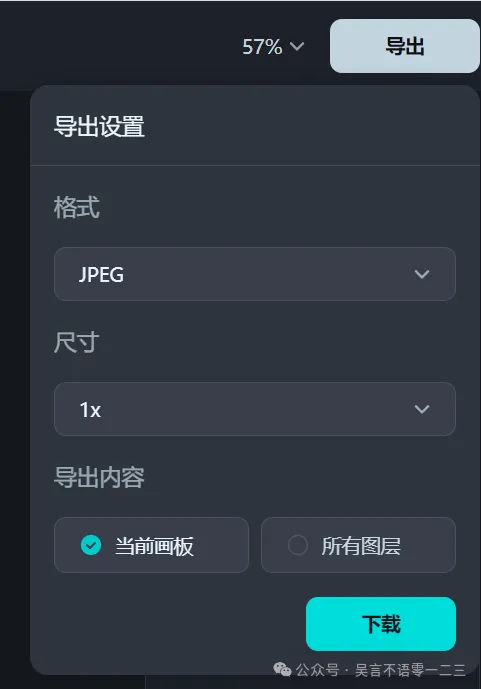
9. 如果我们把图上的那只小猫改为其他的动物或什么,可以使用局部重绘功能。
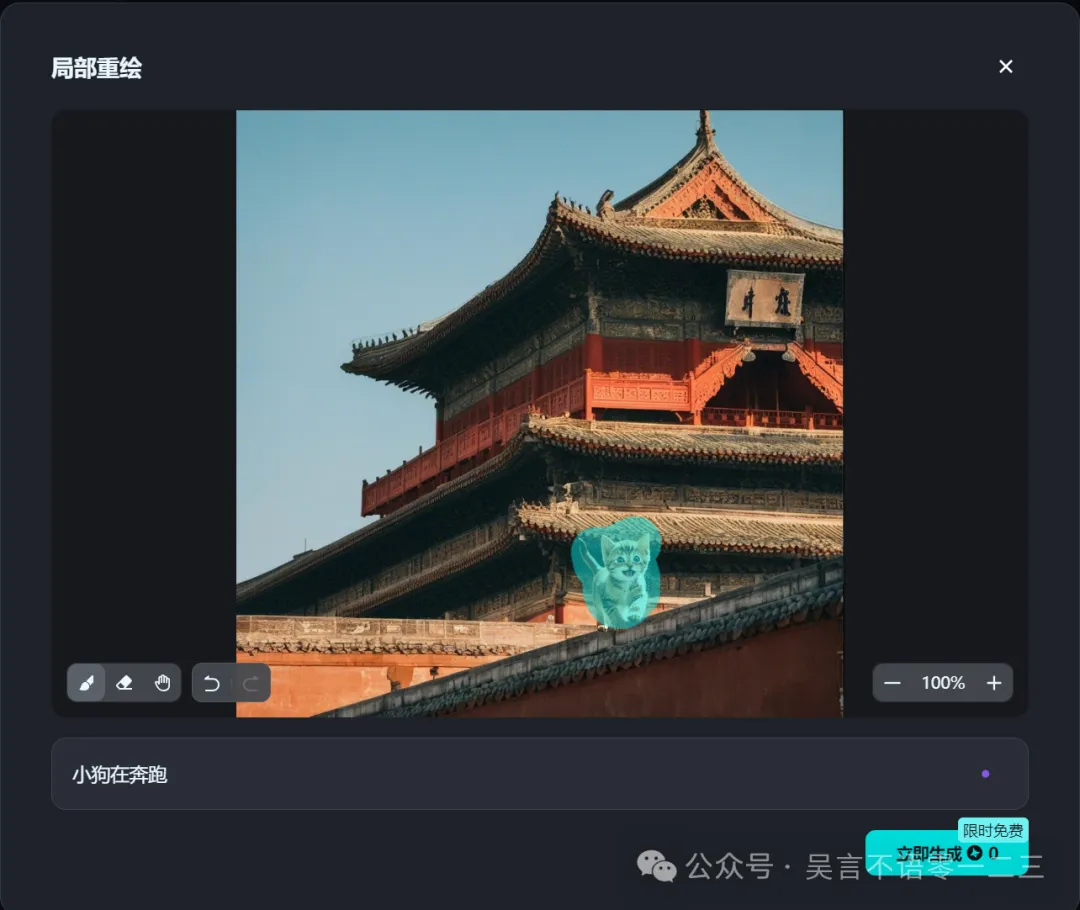
只要涂抹小猫,然后在下面写上其他提示词,如:小狗在奔跑。
神奇的一幕出现了:

我们发现替换得毫无违和感,连太阳照射的阴影都与背景保持一致了。
10. 接下来再试试“扩图”功能,你可以调整扩图的尺寸,原图所在的位置,比例等。
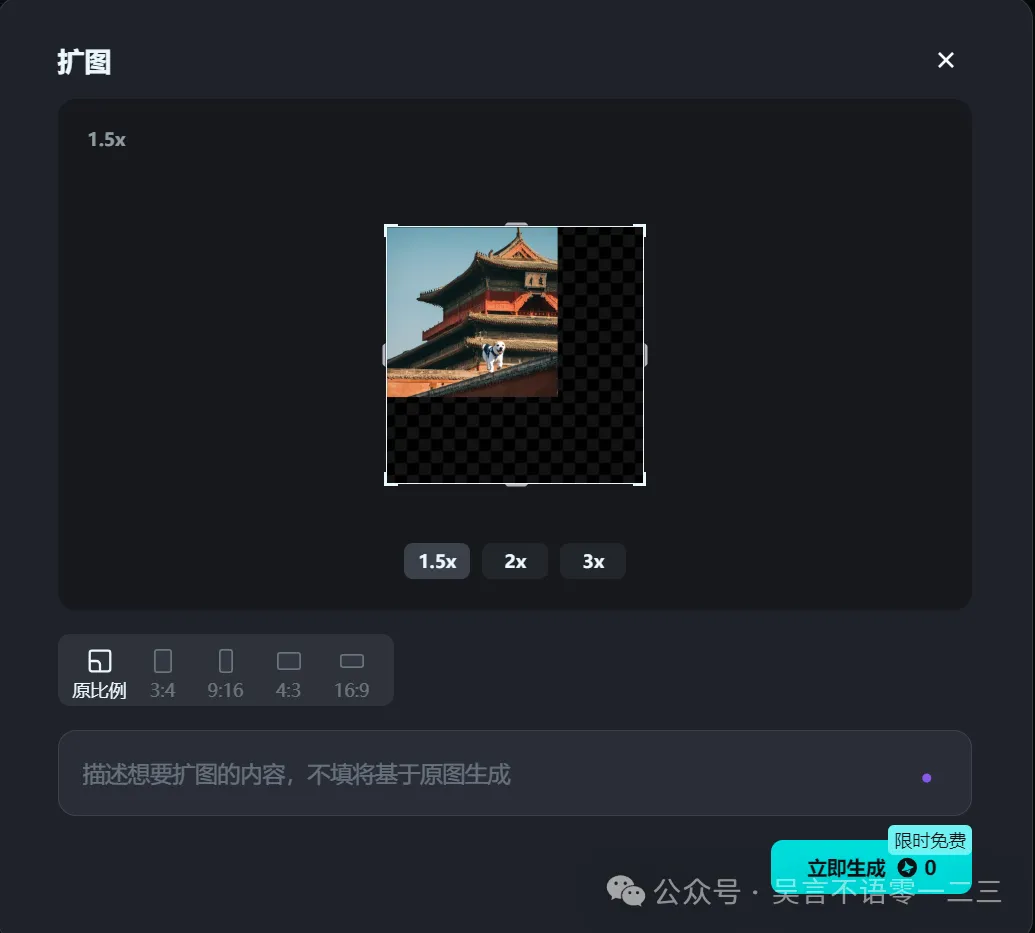
比如我就把原图挪到了左上角,扩图1.5倍,没有输入描述词,AI将会自己理解并扩充。

这是扩完图的效果,城墙扩得还行,但是中间一根大柱子有点突兀。
11. 这个时候,我们就利用到它的另一个强大功能:消除笔。
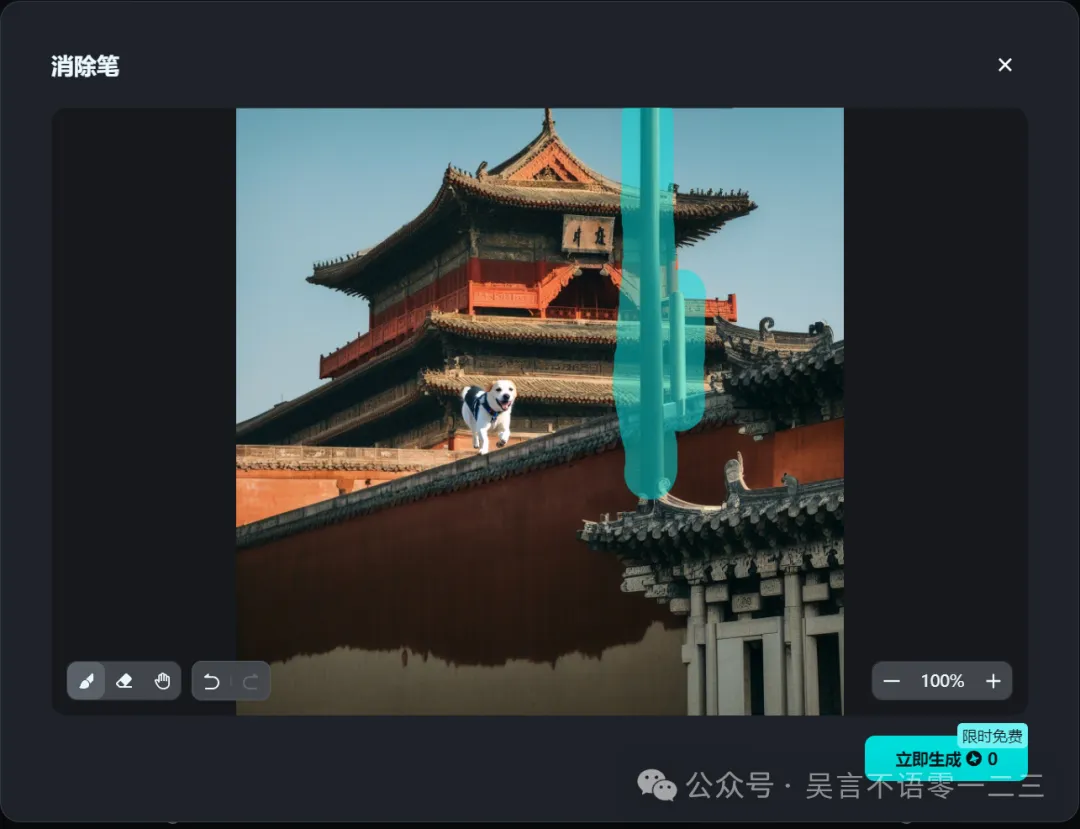
我们涂抹区域,圈中要涂抹的区域,不用非常精确,只要包含清除主体就可以,AI会去理解你要清除的目标,而不是无脑全部消除。
这是消除后的效果,可以看到柱子被消除干净了,而背景却保留完整:

有没有感受到智能画布的功能强大,学会用它,就是画师们的得力助手,工作效率可以大大提升。
二
图片生成
1. Dreamina的图片生成功能也是很能打的。进入后,左边的生图区域跟智能画布那边是一样的。模型有这么几个可选的:
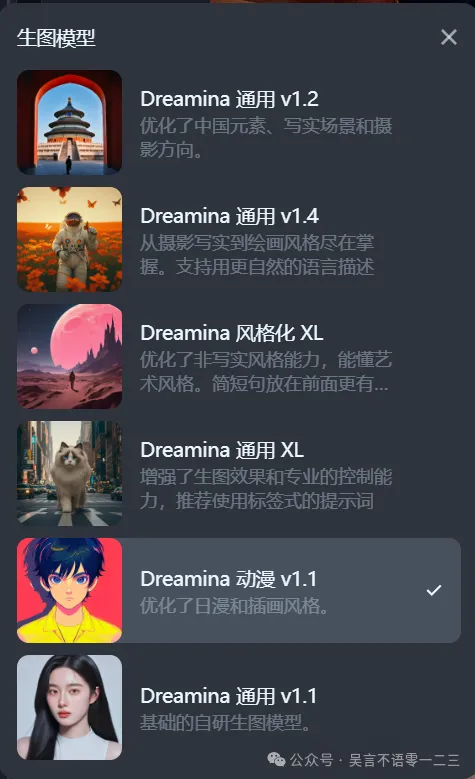
2. 比如我让它生成一位父亲坐在沙发上,两个孩子围着他的温馨场景。我选择了动漫模型。
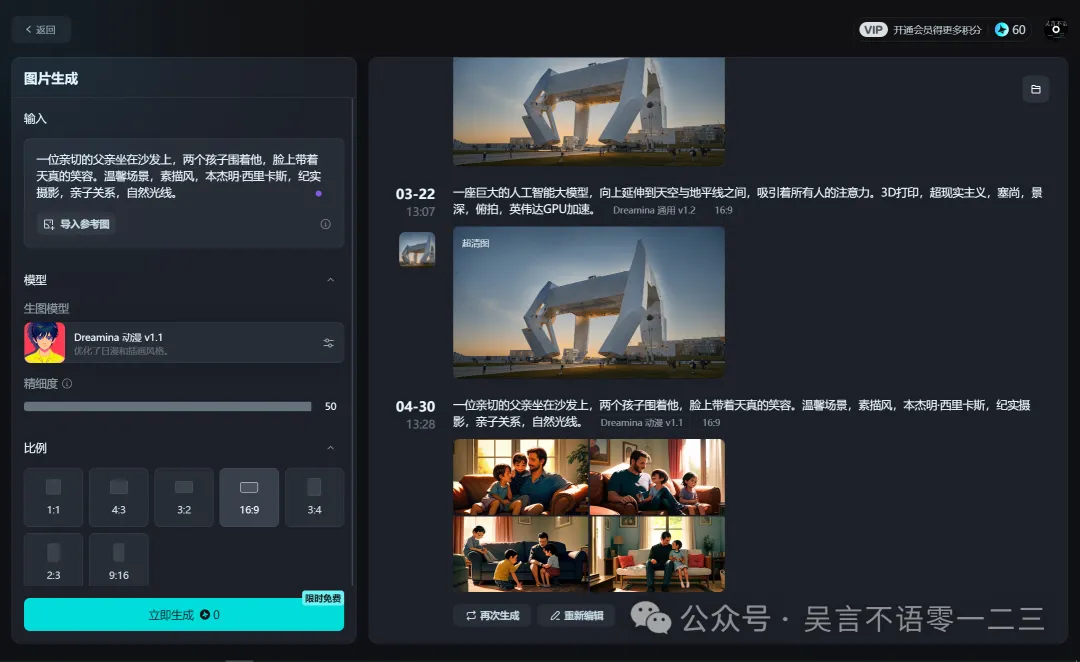
3. 可以看到,每次生成四张图片,画面质量不高,估计是为了节省算力的原因,先让用户粗略地四选一,你喜欢哪张,可以点击“细节重绘”。
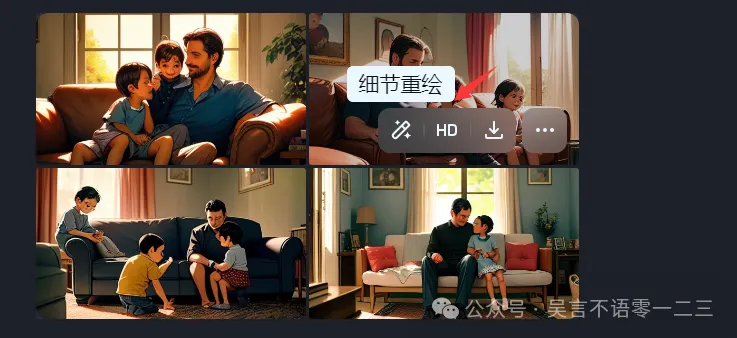
4. 然后就等待片刻,精细的图片效果就出来了:

对比原图,细节确实丰富了:

5. 细节重绘默认图片尺寸是1024*576。我们可以选择这个HD,进行无损超清,画质提升4倍,分辨率变为2048*1152:
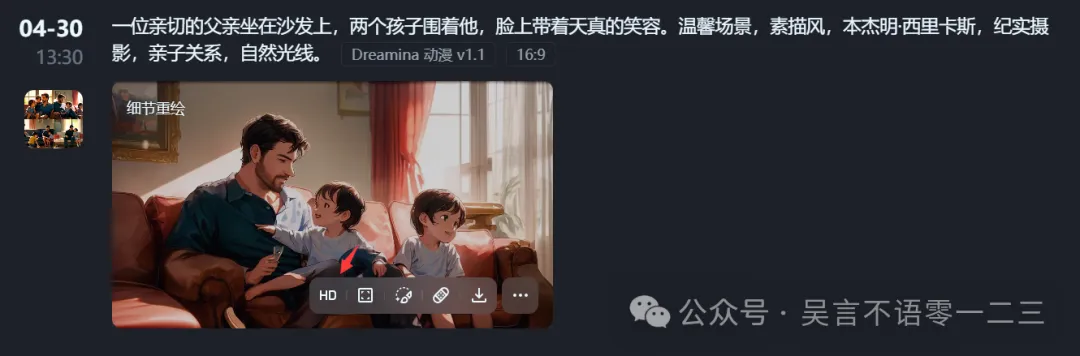
6. 其他如扩图、消除笔、局部重绘的功能同智能画布,这里就不再赘述了。
三
视频生成
Dreamina第三个强大功能就是视频生成啦。之前我已经写过一篇文章专门来介绍它:Dreamina:媲美Pika的AI视频生成新宠,好用到爆!。可以点击查看。
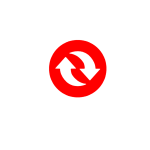
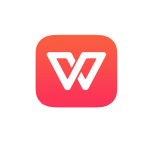
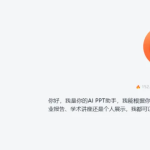

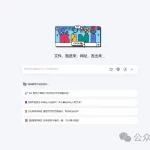

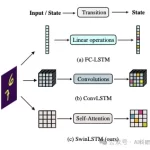

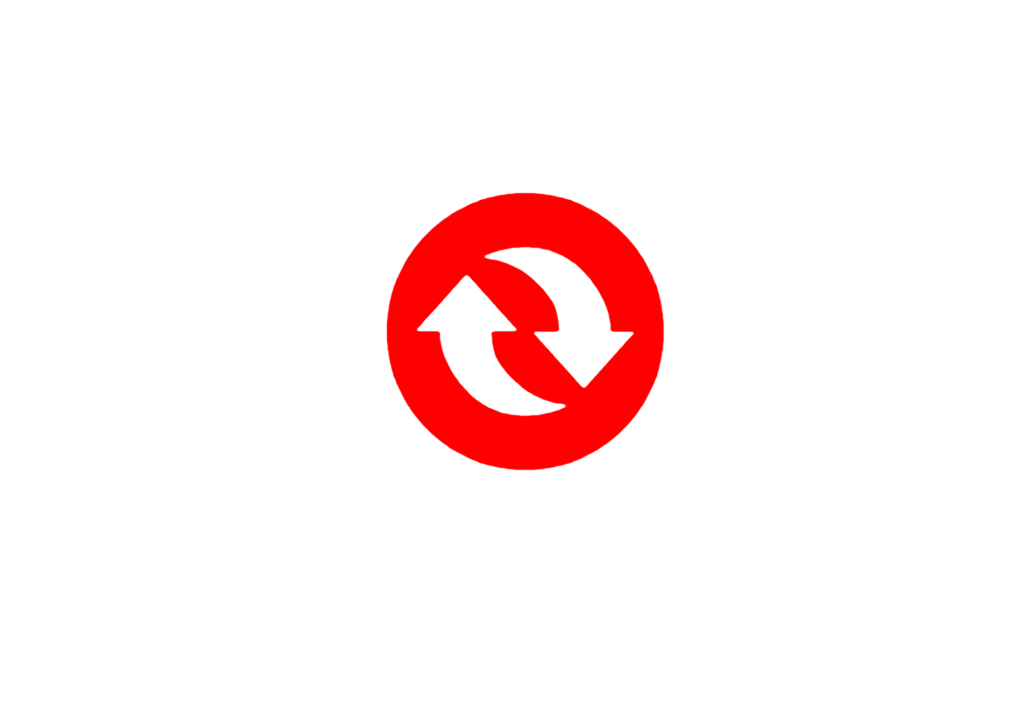
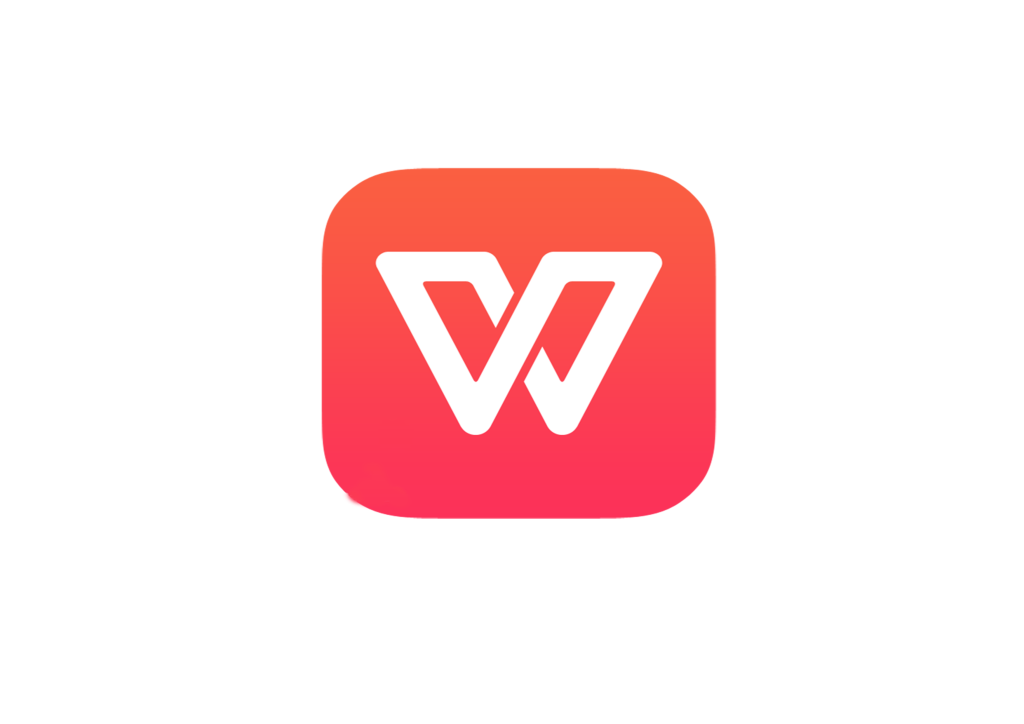
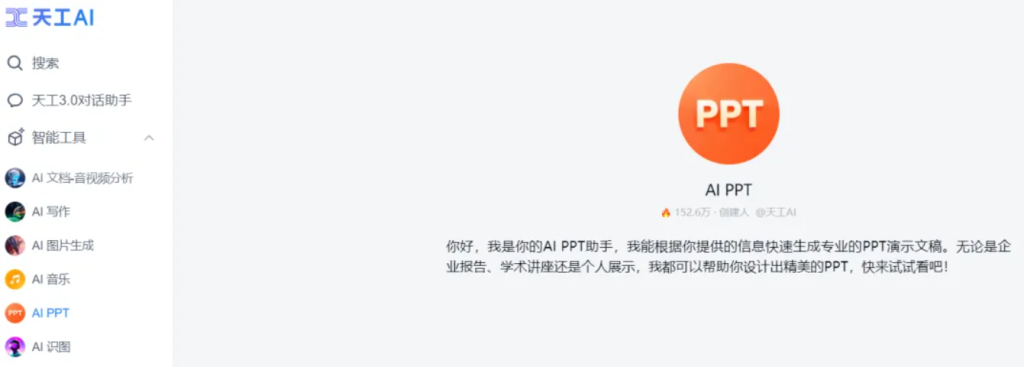

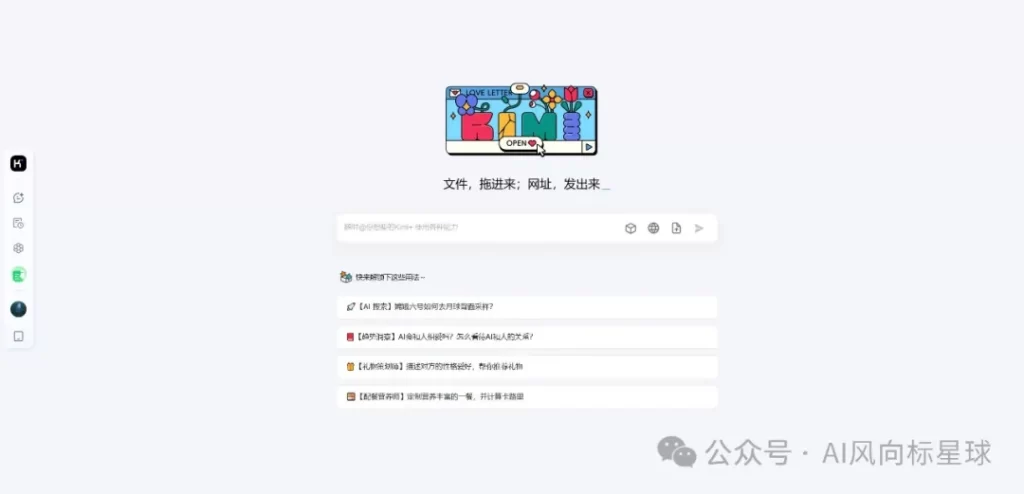
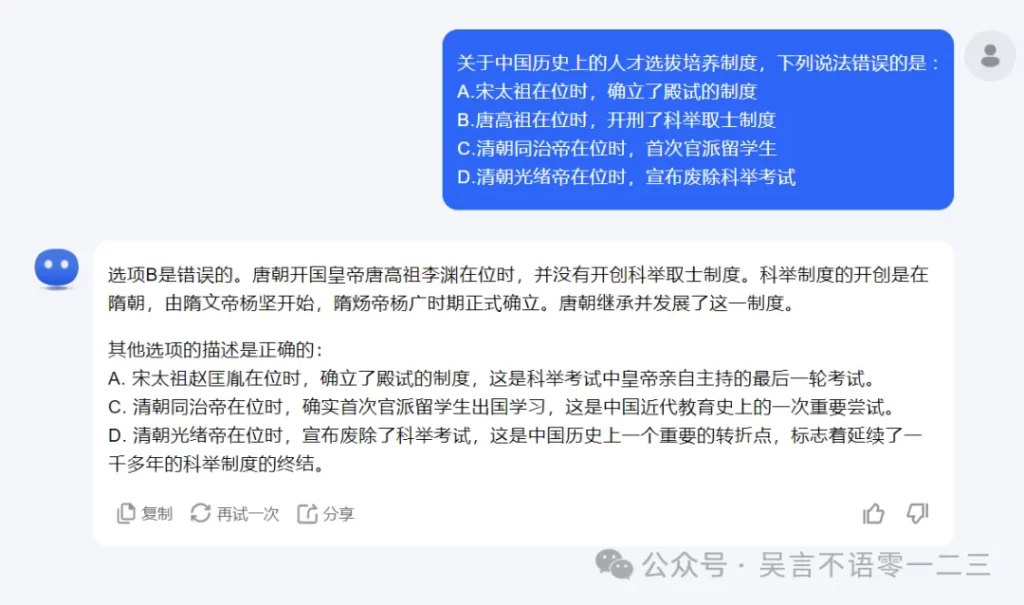
暂无评论内容